win11系统卡在暗模式怎么办?win11系统使用黑暗模式以后发现一个问题,就是不能调成白天模式或者其他主题,下面我们就来看看win11黑暗模式无法调亮的解决办法
win11黑暗模式无法调亮的解决办法
第 1 步:在键盘上完全按Ctrl + Shift + Esc键以打开任务治理器应用程序。
第 2 步:一旦出现,请转到进程选项卡。
第 3 步:然后在Windows 进程下,您将找到Windows Explorer应用程序。
第 4 步:只需右键单击Windows资源治理器,然后从其上下文菜单中选择重新启动选项,如下面的屏幕截图所示。
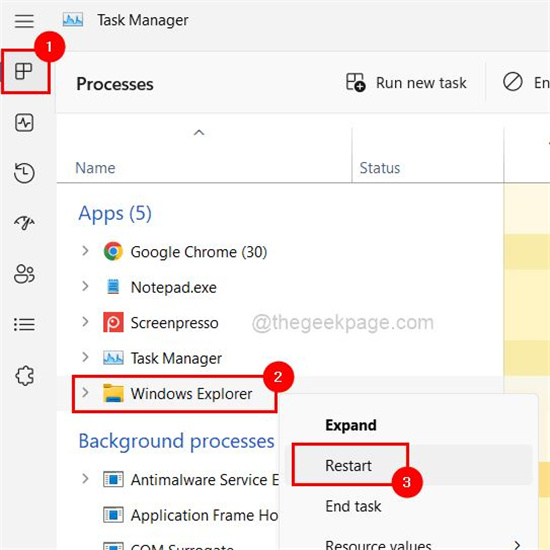
以上就是win11黑暗模式无法调亮的解决办法,想要了解更多教程尽在E游猫。
文章核心内容:
文章主要介绍了在Windows 11系统中,如果用户发现使用黑暗模式后无法切换到白天模式或其他主题时,可以通过重启Windows资源管理器来解决这个问题。
问答清单及答案:
1. 问答:在Windows 11系统中,如果黑暗模式无法调亮,应该采取什么步骤解决问题?
答案:应该按Ctrl + Shift + Esc键打开任务管理器,然后在进程选项卡下找到Windows Explorer应用程序,右键点击并选择重新启动。
2. 问答:为什么Windows 11黑暗模式无法调亮时,重启Windows资源管理器能解决问题?
答案:重启Windows资源管理器可以重置其状态,从而解决由于系统配置或资源管理器异常导致的黑暗模式无法切换的问题。
3. 问答:如何通过任务管理器重启Windows资源管理器?
答案:打开任务管理器(Ctrl + Shift + Esc),切换到进程选项卡,找到Windows Explorer进程,右键点击并选择“重新启动”。
4. 问答:这个方法只适用于Windows 11系统吗?
答案:这个方法主要适用于Windows 11系统,但在其他Windows版本中也可能有效。
5. 问答:如果在重启Windows资源管理器后问题依然存在,还有其他解决方法吗?
答案:如果重启Windows资源管理器后问题依然存在,可以尝试重启计算机或者恢复系统到之前的状态。如果问题仍然无法解决,建议联系微软技术支持获取帮助。








